如何停止Windows 7的更新配置
win7系统是一款非常好用经典的优秀系统!强大的稳定性是win7系统最为出色的地方!在对win7系统的使用过程中许多的用户们都反应自动更新太烦人了!今天小编为大家带来的就是win7关闭电脑自动更新的图文详细教程有需要的小伙伴们快来一起看看吧。

如何停止Windows 7的更新配置的图文详细教程:
方法一:
1、在“计算机”上右键,选择:属性。
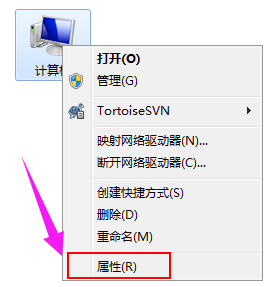
2、找到并点击“windows Update”。
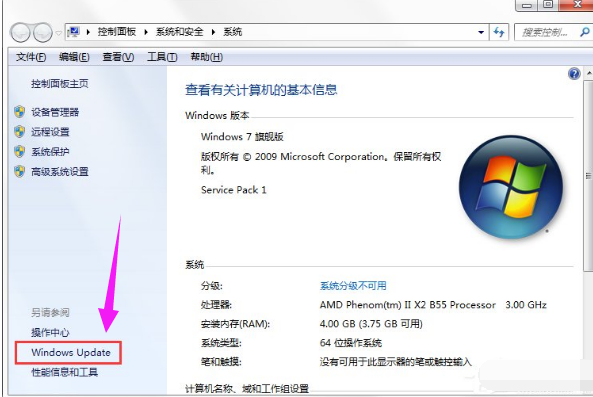
3、然后点击“更改设置”。
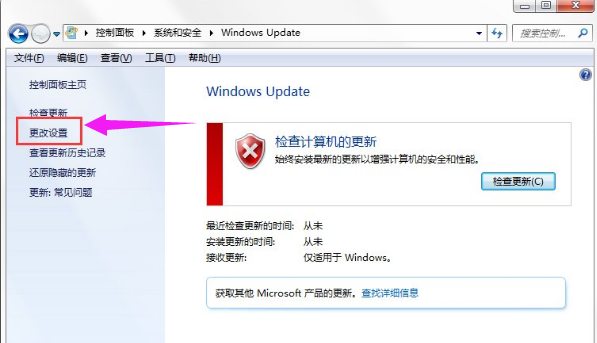
4、点击“从不检测更新”,然后点击:确定。
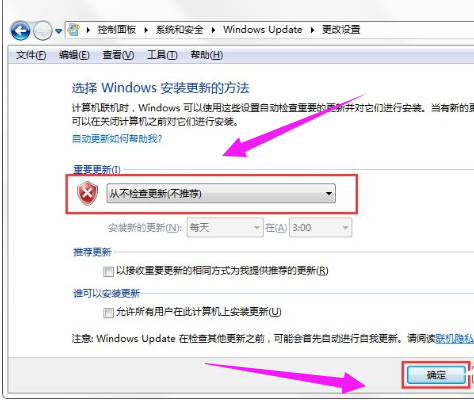
方法二:
1、按WIN+R 在窗口中输入:gpedit.msc 然后点击确定。
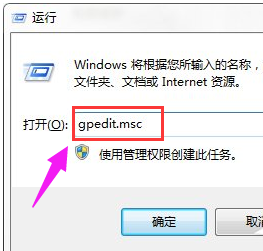
2、依次展开后,点击“不要在关闭Windows对话框显示“安装更新并关机”后。
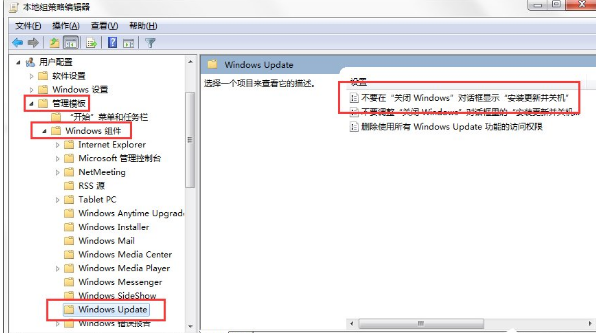
3、选择已禁用,然后应用并确定。
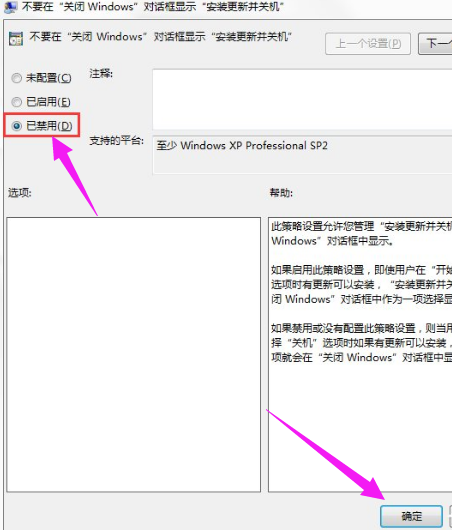
如何停止Windows 7的更新配置的相关信息:
>>>雨林木风win10专业版和纯净版区别
>>>雨林木风win10好用吗
>>>雨林木风win10安装教程u盘
以上是如何停止Windows 7的更新配置的详细内容。更多信息请关注PHP中文网其他相关文章!

热AI工具

Undresser.AI Undress
人工智能驱动的应用程序,用于创建逼真的裸体照片

AI Clothes Remover
用于从照片中去除衣服的在线人工智能工具。

Undress AI Tool
免费脱衣服图片

Clothoff.io
AI脱衣机

AI Hentai Generator
免费生成ai无尽的。

热门文章

热工具

记事本++7.3.1
好用且免费的代码编辑器

SublimeText3汉化版
中文版,非常好用

禅工作室 13.0.1
功能强大的PHP集成开发环境

Dreamweaver CS6
视觉化网页开发工具

SublimeText3 Mac版
神级代码编辑软件(SublimeText3)

热门话题
 Win8如何利用快捷键进行截图?
Mar 28, 2024 am 08:33 AM
Win8如何利用快捷键进行截图?
Mar 28, 2024 am 08:33 AM
Win8如何利用快捷键进行截图?在日常使用电脑的过程中,我们经常需要对屏幕上的内容进行截图。对于Windows8系统的用户来说,通过快捷键进行截图是一个方便且高效的操作方式。在这篇文章中,我们将介绍Windows8系统中几种常用的快捷键进行截图的方法,帮助大家更快速地进行屏幕截图操作。第一种方法是使用“Win键+PrintScreen键”组合键来进行全
 Win11小技巧分享:一招跳过微软账户登录
Mar 27, 2024 pm 02:57 PM
Win11小技巧分享:一招跳过微软账户登录
Mar 27, 2024 pm 02:57 PM
Win11小技巧分享:一招跳过微软账户登录Windows11是微软最新推出的操作系统,具有全新的设计风格和许多实用的功能。然而,对于一些用户来说,在每次启动系统时都要登录微软账户可能会感到有些烦扰。如果你是其中一员,不妨尝试一下以下的技巧,让你能够跳过微软账户登录,直接进入桌面界面。首先,我们需要在系统中创建一个本地账户,来代替微软账户登录。这样做的好处是
 Windows 11安全中心关闭方法详解
Mar 27, 2024 pm 03:27 PM
Windows 11安全中心关闭方法详解
Mar 27, 2024 pm 03:27 PM
在Windows11操作系统中,安全中心是一个重要的功能,它帮助用户监控系统安全状态、防御恶意软件和保护个人隐私。然而,有时候用户可能需要临时关闭安全中心,例如在安装某些软件或进行系统调优时。本文将详细介绍Windows11安全中心的关闭方法,帮助您正确和安全地操作系统。1.如何关闭Windows11安全中心在Windows11中,关闭安全中心并不
 Windows安全中心实时保护关闭方法详解
Mar 27, 2024 pm 02:30 PM
Windows安全中心实时保护关闭方法详解
Mar 27, 2024 pm 02:30 PM
Windows操作系统作为全球用户数量最庞大的操作系统之一,一直以来备受用户青睐。然而,在使用Windows系统时,用户们可能会遇到诸多安全隐患,如病毒攻击、恶意软件等威胁。为了强化系统安全,Windows系统内置了许多安全保护机制,其中之一便是Windows安全中心的实时保护功能。今天,我们将会详细介绍Windows安全中心实时保护的关闭方法。首先,让我们
 Win11和Win10系统性能对比,究竟哪一个更胜一筹?
Mar 27, 2024 pm 05:09 PM
Win11和Win10系统性能对比,究竟哪一个更胜一筹?
Mar 27, 2024 pm 05:09 PM
一直以来,Windows操作系统一直是人们在个人电脑上使用最为广泛的操作系统之一,而Windows10长期以来一直是微软公司的旗舰操作系统,直到最近微软推出了全新的Windows11系统。随着Windows11系统的推出,人们对于Windows10和Windows11系统之间的性能差异开始感兴趣,究竟两者之间哪一个更胜一筹呢?首先,让我们来看一下W
 抖音私信对方关闭了私信模式怎么打开?私信对方关闭了私信模式能看到吗?
Mar 28, 2024 am 08:01 AM
抖音私信对方关闭了私信模式怎么打开?私信对方关闭了私信模式能看到吗?
Mar 28, 2024 am 08:01 AM
抖音是一款备受欢迎的短视频社交平台,让用户可以简单地记录生活、分享快乐。私信功能在抖音中扮演着重要的角色,是用户之间互动的主要方式之一。有时候,用户可能会碰到对方关闭了私信模式,导致无法发送消息的情况。一、抖音私信对方关闭了私信模式怎么打开?1.确认对方是否开启了隐私设置首先,我们应该确认对方是否启用了隐私设置,可能已经限制了私信的接收。如果他们设置了仅允许熟人私信,我们可以尝试通过其他途径联系他们,比如通过共同的朋友或在社交媒体平台上进行互动。2.发送好友申请如果对方并未开启隐私设置,那么我们
 如何在Windows 11中关闭安全中心
Mar 28, 2024 am 10:21 AM
如何在Windows 11中关闭安全中心
Mar 28, 2024 am 10:21 AM
Windows11是微软公司最新推出的操作系统版本,相比之前的版本,Windows11对系统安全性进行了更为严格的管理和监控,其中一个重要的功能就是安全中心。安全中心可以帮助用户管理和监控系统的安全状态,确保系统不受恶意软件和其他安全威胁的侵害。虽然安全中心对于保护系统安全很重要,但有时候用户可能因为个人需求或其他原因希望关闭安全中心。本文将介绍如何在W
 Windows无法访问指定设备、路径或文件
Jun 18, 2024 pm 04:49 PM
Windows无法访问指定设备、路径或文件
Jun 18, 2024 pm 04:49 PM
小伙伴电脑出现这样的故障,打开“此电脑”和C盘文件会提示“Explorer.EXEWindows无法访问指定设备、路径或文件。你可能没有适当的权限访问访问该项目。”包括文件夹、文件、此电脑、回收站等,双击都会弹出这样的窗口,右键打开又是正常的。这是系统更新导致,如果你也遇到这样的情况,下面小编教大家如何解决。一,打开注册表编辑器Win+R,输入regedit,或右键开始菜单运行输入regedit;二,定位注册表“计算机\HKEY_CLASSES_ROOT\PackagedCom\ClassInd






